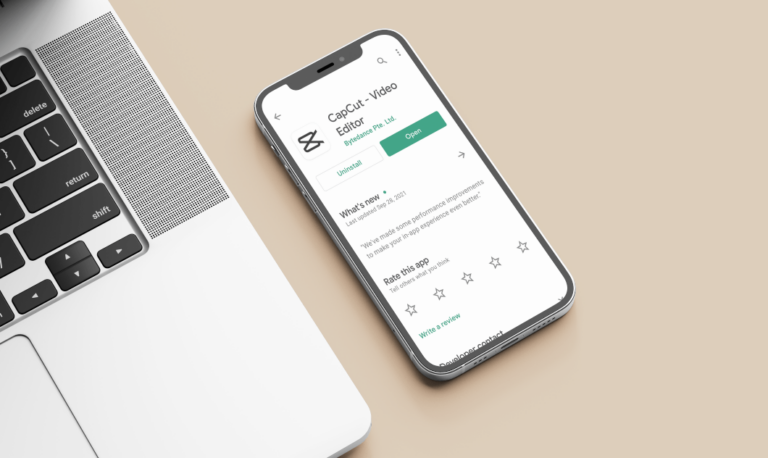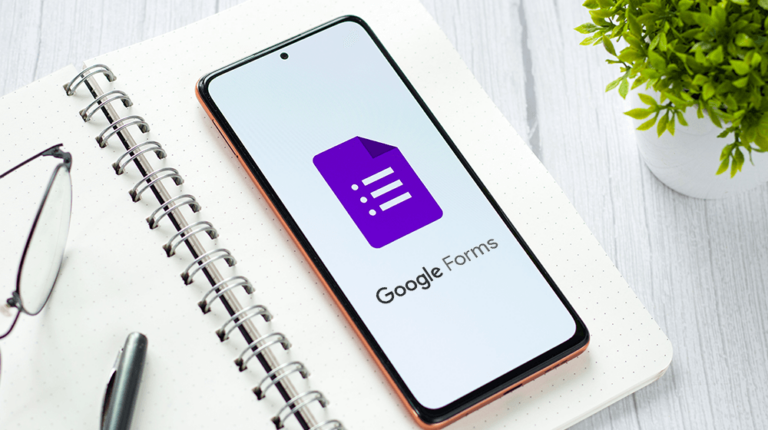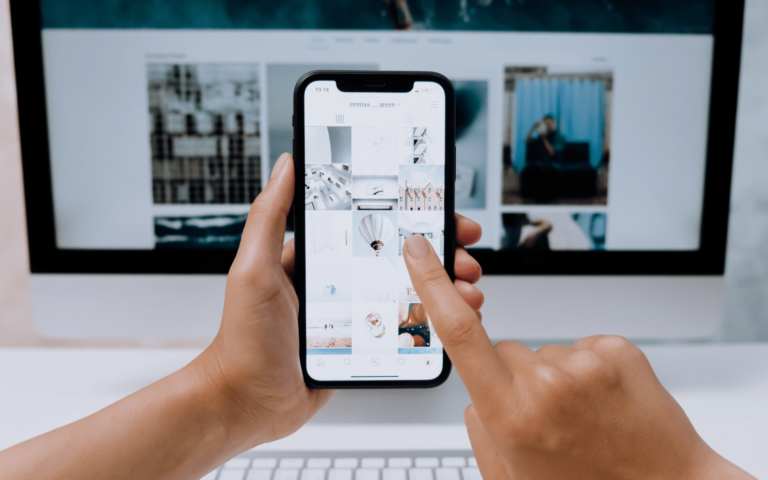Как да коригирате грешка при копиране на файл 0x80004005 в Windows
Има два вида грешки 0x80004005 с Windows. Единият беше наследен проблем с грешна актуализация през 2015 г., а един е свързан с копиране на файл или декомпресиране на файл. Първото беше свързано с наличието на един или повече дефектни файла за актуализация и Microsoft се справи с него, като пусна коригирана актуализация. Така че, ако търсите как да коригирате грешки при актуализиране 0x80004005, просто изтеглете актуализиран ISO и инсталирайте от там. Но ако изпитвате грешки при копиране на файлове 0x80004005 в Windows, това е, с което ще се заемем точно сега.

Грешките с обозначение 0x80004005 са „неуточнени грешки“ според Microsoft и се появяват по време на набор от задачи от надграждане на Windows, както по-горе, до преместване или изтриване на файлове, извличане на файлове от архив или други произволни събития. Просто има твърде много примери за тази грешка, за да ги обхванем всички в един урок. Тъй като разархивирането, преместването и изтриването на файлове изглежда е най-често срещаното явление, нека се заемем с тях.
Коригирайте грешки при копиране на файлове 0x80004005 в Windows
Программы для Windows, мобильные приложения, игры - ВСЁ БЕСПЛАТНО, в нашем закрытом телеграмм канале - Подписывайтесь:)
Доколкото мога да преценя, в контекста на преместване, изтриване или извличане на файлове, грешка 0x80004005 е за разрешения. Това може да означава, че използваните файлове не се считат за валидни от Windows или че вие като потребител нямате достатъчно разрешения за извършване на действието, което се опитвате да извършите.
Коригиране на грешки 0x80004005 от командния ред
Както бе споменато в коментарите на Akhil, можете да стартирате помощната програма chkdsk, за да се опитате да разрешите проблема вместо вас. Ако имате известно време да изчакате вградената помощна програма на Windows да изпълни задачата си, тогава това може да е най-простото ви решение.
Имайте предвид, че ако имате проблеми с изскачащия код на грешка, докато се опитвате да извлечете компресиран файл, тогава ще искате да пропуснете този раздел.
- Отворете командния ред или Windows PowerShell като администратор, и двата ще работят еднакво за това.

- Сега въведете „° С:” и натиснете Enter. Където пише (C:), въведете устройството, което съдържа папката или файла, които ви дават грешката.

- След това въведете „chkdsk /f” и натиснете Enter. Това ще сканира вашето устройство за грешки и ще ги поправи, ще отнеме доста време.

Ако не ви се чака тази програма да приключи или горният метод не е проработил, продължете да четете.
Коригиране на грешки 0x80004005 при извличане на архив
Извличането на архив или разархивирането е нещо, което много от нас правят през цялото време. Компресирането на файлове прави транспортирането, изпращането или съхраняването на по-големи файлове много по-ефективно. Компресирането се нарича още компресиране, тъй като архивът обикновено има наставката .zip.
Windows има вградена помощна програма за zip, но това, което Microsoft няма да ви каже, е, че има някои типове компресия, с които не може да се справи със софтуера по подразбиране. Ако попаднете на един от тези типове файлове, той може да изведе грешка 0x80004005. Така че нека първо се справим с това.
- Изтегли 7zip или WinRAR не забравяйте да изберете x32 или x64 в зависимост от вашата система. И двете програми са безопасни и работят безпроблемно в Windows. 7zip е безплатен, но WinRAR в крайна сметка ще започне да ви кара да плащате за него.
- Инсталирайте избраната от вас програма и я оставете да работи с всички файлови асоциации.
- Опитайте отново файла, който се опитвате да извлечете.
Коригиране на грешки 0x80004005 при преместване или изтриване на файлове
Ако виждате грешки 0x80004005 при преместване или изтриване на файлове, това обикновено е проблем с потребителските разрешения. Дори и да използвате компютъра си като администратор, това не винаги е достатъчно. Това означава, че трябва да поемем собствеността върху папката.
- Щракнете с десния бутон върху въпросния файл или папка и изберете Свойства.

- Сега отидете до раздела Сигурност.

- След това маркирайте вашия потребителски акаунт в горния панел на прозореца и щракнете върху Редактиране.

- Маркирайте потребителския си акаунт отново и полетата в долния панел вече трябва да могат да се избират. Поставете отметка в квадратчето до Пълен контрол и щракнете върху OK.

- Накрая опитайте отново файла, който се опитвате да преместите или изтриете.
Ако това все още не работи, опитайте това:
- Отново щракнете с десния бутон върху въпросния файл или папка и изберете Свойства.
- Отидете до раздела Сигурност и щракнете върху Разширени.

- След това щракнете върху връзката Промяна на текст в реда Собственик.

- Въведете името на акаунта си там, където пише „Въведете името на обекта за избор“ и щракнете върху Проверка на името. Ако сте го въвели правилно, трябва да стане подчертано.
- Изберете го още веднъж и щракнете върху OK. Сега прозорецът трябва да се затвори.
- В зависимост от вашата конфигурация, ако променяте папка или устройство, може да видите „Замяна на собственика на подконтейнери и обекти“ и квадратче за отметка. Поставете отметка, за да промените разрешенията за всички файлове и папки в папката, която променяте, така че няма да е необходимо да повтаряте този процес за всеки отделен файл.
- Опитайте отново файла, който се опитвате да преместите или изтриете.
Допълнителни решения за отстраняване на грешката
Някои потребители съобщават за проблема, произтичащ от файлове, започващи с „.“, което може да причини проблеми в Windows, но не и в Linux. Ако имате проблеми с файл или папка и знаете как да стартирате на живо от флаш устройство, тогава трябва да стартирате дистрибуция на Linux и да проверите името на файла или папката на въпросното устройство.
Разрешаване на грешки в Windows 10
Въпреки че най-често срещаните причини за грешки 0x80004005 са обхванати по-горе, те също могат по-рядко да бъдат свързани с проблеми с активирането, проблеми с драйвера на устройството или повредени файлове на Windows.
Успяхте ли да разрешите проблема? Знаете ли за друго решение? Чувствайте се свободни да споделите вашите мисли и опит с грешките 0x80004005 в коментарите по-долу.
Программы для Windows, мобильные приложения, игры - ВСЁ БЕСПЛАТНО, в нашем закрытом телеграмм канале - Подписывайтесь:)